Comment diffuser de la musique sur plusieurs appareils simultanément sur iPhone et Android
En soirée s’il n’y a pas d’enceintes ou de woofers alors c’est dommage. Pour des gens comme moi, il n’y a pas de fête sans musique. Alors, que faire dans des situations comme celles-ci ? Et si je vous disais qu’il est possible de transformer le smartphone de tout le monde en haut-parleur et de diffuser la même musique sur plusieurs téléphones en même temps. Eh bien, je ne plaisante pas car une excellente application AmpMe vous permet de diffuser de la musique sur plusieurs appareils simultanément sur iPhone et Android. De plus, il est multiplateforme, donc quel que soit l’appareil (Android/iOS), vous pouvez synchroniser de la musique/des fêtes. Alors, allons-y et voyons comment cela fonctionne.
Diffusez de la musique sur plusieurs appareils simultanément
1. Pour commencer, téléchargez et installez l’application pour Android et iOS depuis leurs boutiques d’applications respectives.
2. Lancez l’application une fois qu’elle est installée. La chose la plus importante que vous voulez faire est Activer les services de localisation sur votre smartphone et autorisez l’application AmpMe à y accéder.
3. Maintenant, attendez qu’AmpMe fasse sa magie. Il recherchera les parties à proximité, ce qui signifie que les utilisateurs écoutant de la musique à partir de l’application AmpMe seront répertoriés. Appuyez sur celui que vous trouvez similaire à votre intérêt. Pour moi, il a même détecté des parties avec des distances supérieures à 200 km.
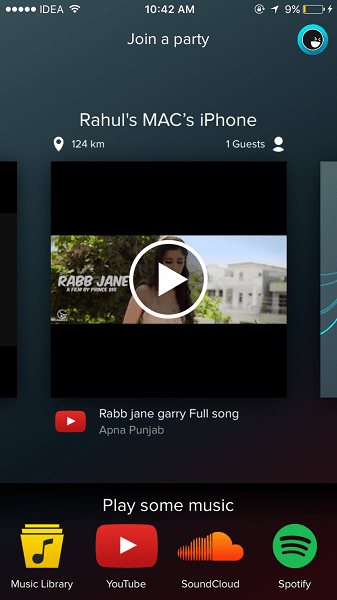
4. La chanson du groupe sélectionné se synchronisera et commencera à jouer à partir de l’emplacement exact où elle est lue sur l’appareil hôte. Si ce n’est pas étonnant, qu’est-ce que c’est ?
5. Pour démarrer ou organiser votre propre fête, appuyez sur Bibliothèque musicale et autorisez l’application à accéder à votre bibliothèque musicale. Il existe également des options pour écouter de la musique à partir de YouTube, SoundCloud et Spotify.
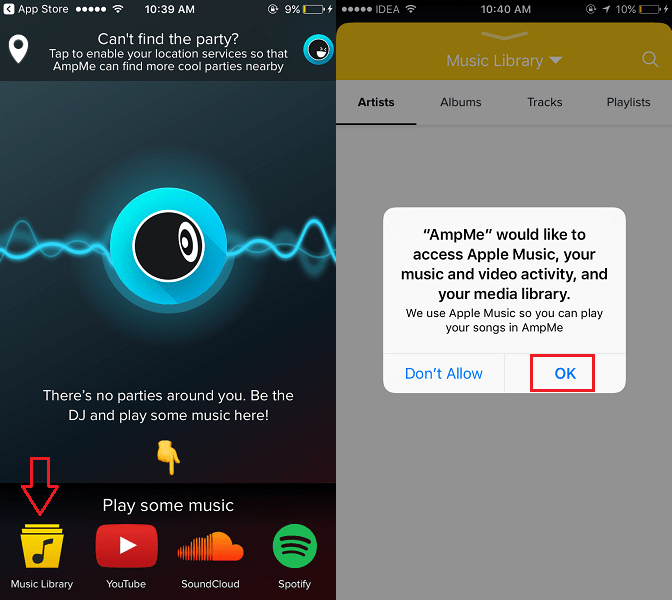
6. Ajoutez des chansons à votre groupe à l’aide du Icône Ajouter de la musique dans le coin inférieur droit de l’écran de lecture de la chanson. Vous pouvez ajouter des chansons à partir de nombreuses sources. Pour sélectionner celui que vous souhaitez, appuyez sur le dans le menu déroulant en haut et sélectionnez celui que vous souhaitez.
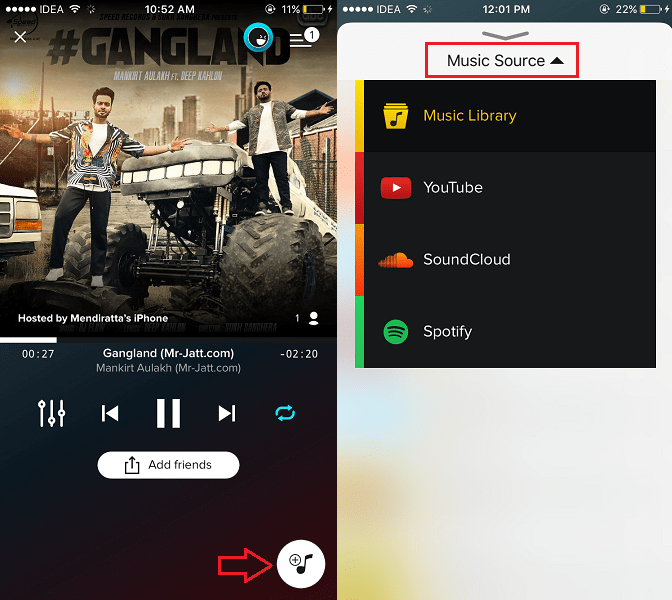
7. Vous pouvez supprimer des chansons plus tard si vous le souhaitez. Pour ce faire, appuyez sur l’icône de la liste de lecture (3 lignes) en haut à droite de l’écran de lecture de la chanson. Ensuite, appuyez sur les 3 points contre la chanson que vous souhaitez supprimer et sélectionnez Supprimer.
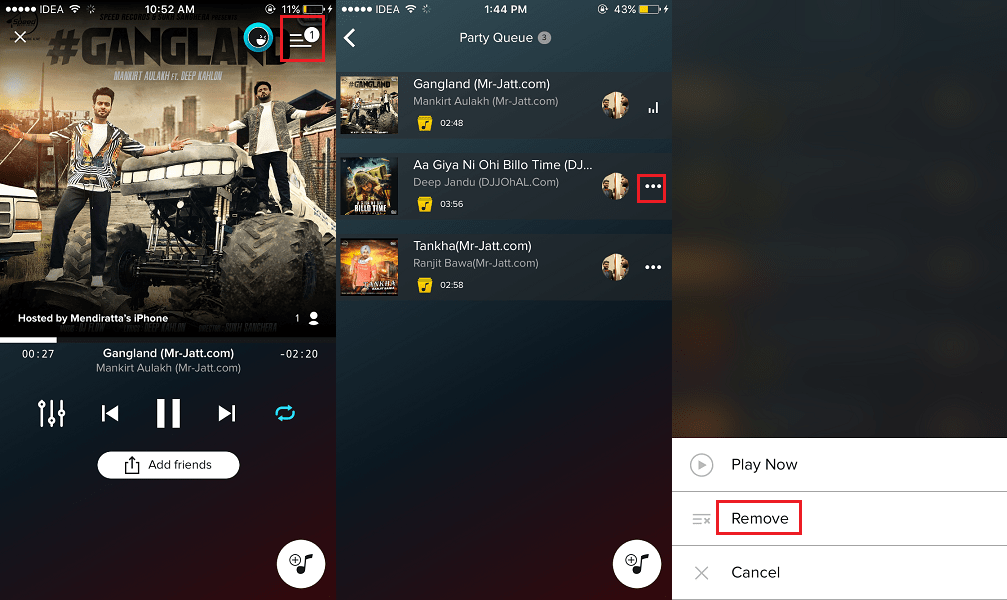
8. Outre les utilisateurs qui trouvent votre groupe à partir de l’écran d’accueil de l’application, vous pouvez explicitement inviter ou ajouter des amis à votre groupe. Pour cela, appuyez sur Ajouter des amis sous les commandes multimédias sur l’écran de lecture de la chanson.
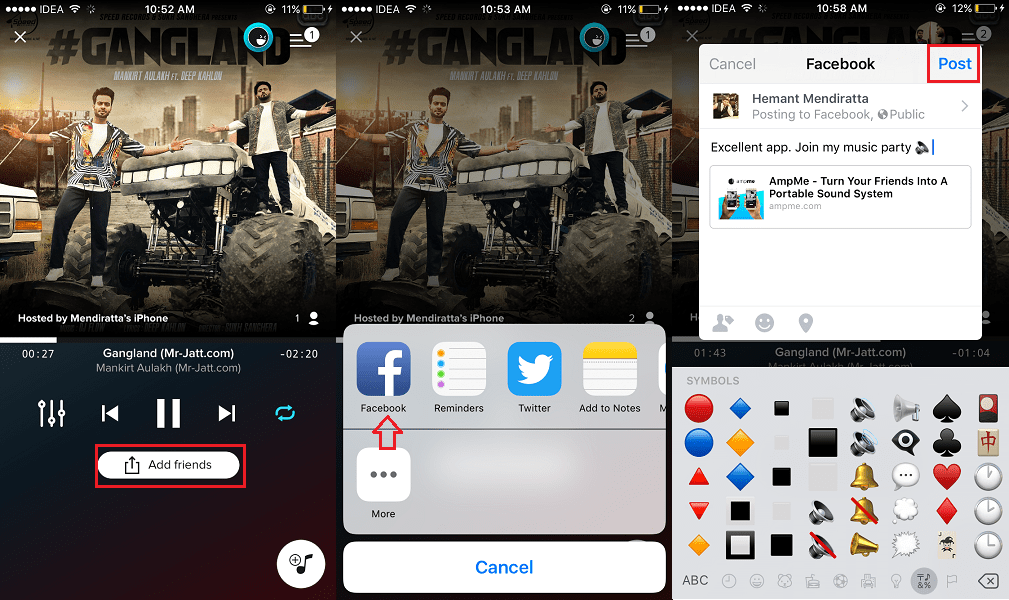
Sélectionnez la plate-forme souhaitée pour laquelle vous souhaitez partager le lien vers votre groupe.
En utilisant ce lien, vos amis peuvent facilement rejoindre votre groupe et la chanson jouée sur votre appareil sera lue à partir du même horodatage. Si vous le mettez en pause, il sera mis en pause sur d’autres appareils. Changer la chanson la changera également sur d’autres téléphones. Cool, n’est-ce pas ?
Recommandée: Comment enregistrer une vidéo tout en écoutant de la musique sur iPhone et Android
Autres paramètres à connaître
Si vous souhaitez contrôler vous-même votre groupe sans donner le contrôle à quiconque le rejoignant, configurez les éléments suivants.
- Appuyez sur l’icône des paramètres (3 lignes avec des cercles) marquée dans l’image ci-dessous.

- Sur l’écran suivant, faites défiler le curseur vers l’extrême gauche.
Avec cela, vous seul pouvez mettre en pause/lire et contrôler votre musique. Vous pouvez le modifier à tout moment.
Une autre chose que vous pouvez faire avec AmpMe est de définir votre photo de profil. Pour ce faire, appuyez sur l’icône AmpMe sur l’écran de lecture de la chanson et appuyez sur Changer ma photo.
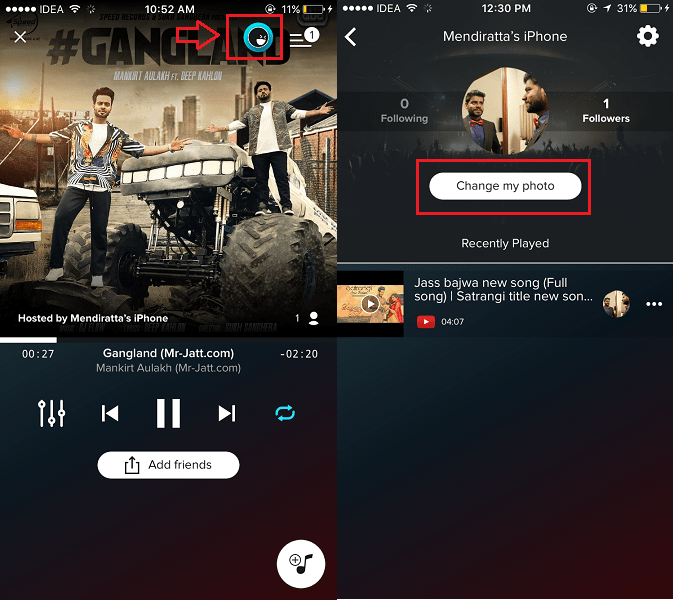
Donc, tout était question de l’excellente application AmpMe. Nous espérons que vous avez pu écouter la même musique à partir de plusieurs téléphones en même temps sur Android ou iOS.
Je vais l’avoir sur mon iPhone depuis longtemps maintenant. Qu’en pensez-vous? Veuillez partager vos réflexions dans les commentaires ci-dessous.
Derniers articles